Android中常用控件List、View
- 格式:doc
- 大小:422.50 KB
- 文档页数:3

《Android基础应用》AndroidUI基本控件与事件处理⏹本章任务⏹使用Android开发本息计算器程序⏹使用Android开发华氏-摄氏温度转换器⏹本章目标⏹熟悉掌握本章基本控件的使用⏹熟练掌握Android常用事件1.Android基本控件Android应用开发的一项内容就是用户界面的开发,Android提供了大量功能丰富的UI组件,大部分放在android.widget包及其子包android.view包及其子包在Android当中View类是最基本的一个UI类,基本上所有的高级UI组件都是继承View类而实现的。
如Button(按钮),list(列表),EditText(编辑框),RadioButton(多选按钮),Checkbox(选择框)等都是View类在Android中,我们可以在Xml文件中使用UI组件也可以在java文件中创建UI组件官方建议采用xml方式,这样的话能够实现界面和代码分离1.1TextView和EditTextTextView是一种用于显示字符串的控件EditText则是用来输入和编辑字符串的控件,EditText是一个具有编辑功能的TextViewTextView和EditText基本属性●android:id设置ID,通过编码可以找到这个组件●android:layout_width设置在屏幕上的宽度●android:layout_height设置在屏幕上的高度fill_parent强制性地使构件扩展,以填充布局单元内尽可能多的空间wrap_content强制性地使视图扩展以显示全部内容●android:text设置显示的文本信息●android:textColor设置文本颜色●android:textSize设置文本尺寸示例的现实结果1.2Button和ImageButtonButton是一种按钮控件,用户能够在该控件上点击,并后引发相应的事件处理函数ImageButton用以实现能够显示图像功能的控件按钮示例示例的现实结果1.3CheckBox和RadioButtonCheckBox是一个同时可以选择多个选项的控件RadioButton则是仅可以选择一个选项的控件示例1.4 开发本息计算器界面需求说明银行提供整存整取定期储蓄业务,年利率为(一年 2.25%,两年 2.7%,三年3.24%,五年3.6%),要求输入本金数目和存款年限,计算到期取款时银行应支付本息开发思路开发页面main.xml按效果图进行布局示例练习——开发本息计算器界面2.Android事件处理事件处理的概念任何应用最终都是要面对用户的,经常处理的是用户的动作,也就是说要为用户的动作提供响应,这种为为用户动作提供响应的机制就是事件处理Android提供了强大的事件处理机制基于监听的事件处理●主要就是为Android界面组件绑定特定的事件监听器基于回调的时间处理●主要做法是重写Android组件特定的回调函数,Android大部分界面组件都提供了事件响应的回调函数,我们只要重写它们就行2.1基于监听的事件处理这是更具“面向对象”性质的事件处理方式,与java中的AWT,Swing开发中的处理相同在监听器模型中,主要涉及三类对象事件源Event Source:产生事件的来源,通常是各种组件,如按钮,窗口等事件Event:事件封装了界面组件上发生的特定事件的具体信息,如果监听器需要获取界面组件上所发生事件的相关信息,一般通过事件Event对象来传递 事件监听器Event Listener:负责监听事件源发生的事件,并对不同的事件做相应的处理基于监听器的事件处理机制是一种委派式Delegation的事件处理方式,事件源将整个事件委托给事件监听器,由监听器对事件进行响应处理。

《Android基础应用》Android常用控件⏹本章任务⏹使用Android开发使用时间组件⏹使用Android开发使用进度条组件⏹使用Android开发创建底部选项卡⏹本章目标⏹了解Android的组件层次结构⏹掌握常用的日期时间类控件⏹掌握常用的几个容器组件1.Android组件的层次结构UI组件都是View的子类,View有很多子类,它们之间存在树状的继承关系View及其子类结构图TextView及其子类结构图ViewGroup及其子类结构图其下的子类一般作为容器或布局来使用FrameLayout及其子类结构图其下的子类通常作为容器或布局来使用2.时间控件2.1日期时间选择器DatePicker组件可用于输入日期,TimePicker组件可用来选择时间,只能输入小时和分,默认12小时制DatePicker●使用onDateChangedListener监听器来获取用户的日期选择●使用init对组件进行初始化●使用getYear,getMonth,getDayOfMonth方法获得用户选择的年,月,日TimePicker●使用onTimeChangedListener监听器获取用户的时间选择●使用setIs24HourView设置是否以24小时制显示●使用getCurrentHour获得当前的小时数●使用getCurrentMinute获得当前的分钟数示例示例的实现结果2.2时钟组件AnalogClock组件用来以表盘的方式显示当前时间,该表只有时针和分针,DigitClock组件以数字的方式显示当前时间可以显示时分秒,由于DigitClock继承TextView,可以使用TextView 的属性示例示例的实现结果2.3 计时器组件Chronometer和DigitalClock 都继承TextView,但它不显示时间,它显示的是从某个起始时间开始,一共过去了多少时间默认情况下只能输出MM:SS或H:MM:SS的时间格式重要属性●android:format:定义时间的格式如:hh:mm:ss重要方法●setBase(long base):设置倒计时起始时间参数为SystemClock.elapsedRealtime()方法返回的值为当前时刻●setFormat(String format):设置显示时间的格式●start():开始计时●stop():停止计时●setOnChronometerTickListener(Chronometer.OnChronometerTickListener listener):当计时器改变时调用示例示例的实现结果练习——时间组件需求说明:日期时间选择器时钟组件计时器组件按照课件中示例图实施3.进度类组件3.1进度条组件当一个应用在后台执行时,前台界面就不会有什么信息,这时用户根本不知道程序是否在执行、执行进度如何、应用程序是否遇到错误终止等,这时需要使用进度条来提示用户后台程序执行的进度Android系统提供了两大类进度条样式●长形进度条●圆形进度条(大中小三种)默认是普通圆形进度条,是不确定Android进度条默认普通圆形ProgressBar大号圆形ProgressBar小号圆形ProgressBar示例3.2标题进度条进度条除了可以显示在Activity中外,还可以显示在标题中圆形进度条长方形进度条Array示例示例的实现结果3.3 可拖动的进度条组件SeekBar 控件其实就是一个高级点的进度条,就像我们在听歌,看电影用的播放器上的进度条一样,是可以拖动的,可以改变进度的一个进度条控件SeekBar 是ProgressBar 的子类,这个组件不需要设置sencondaryProgress 属性 事件接口OnSeekBarChangeListener 处理组件事件由以下三个方法● public void onStartTrackingTouch(SeekBar seekBar) 按下滑杆后触发● public void onProgressChanged(SeekBar seekBar, int progress,boolean fromUser) 动滑杆开始滑动时触发● public void onStopTrackingTouch(SeekBar seekBar) 松开滑杆时触发示例示例的实现结果3.4界面评分组件RatingBar是SeekBar和ProgressBar的扩展,用星星来评级如网上购物,对商家的产品和服务进行打分等常用属性●android:numStarts用于评分的五角星数量●android:rating当前的分数●android:stepSize分数的增长单位,默认是0.5事件接口OnRatingBarChangeListener处理组件事件● public void onRatingChanged(RatingBar ratingBar, float rating,boolean fromUser)示例示例的实现结果属性Style●用于为RatingBar设置不同的风格,一旦设置了style,就不可点击改变值示例示例的实现结果练习——进度组件需求说明:ProgressBarSeekBarRatingBar按照课件中示例图实施4.滚动视图当一个屏幕因为要显示的内容太多而显示不全时,我们可以使用滚动视图来解决这个问题垂直滚动视图ScrollViewScrollView可以用来实现垂直滚动的视图,当它内容组件的高度超过屏幕的高度时,就会在屏幕的右侧出现一个垂直方向的滚动条,通过单击手机上的上下按钮或者上下拂动屏幕可以查看未显示部分注意:在ScrollView标签中只能包含一个组件使用步骤在ScrollView标签中包含一个LinearLayout标签,并设置盖标签的android:orientation属性为vertical在LinearLayout中放置需要显示的组件示例ScrollView只能用来实现垂直滚动的视图,如果要实现水平滚动,需要水平滚动视图HorizontalScrollView示例5.选项卡组件当一个屏幕因为要显示的内容太多而显示不全时,除了使用滚动视图外,还可以使用选项卡组件,选项卡TabHost类似于android系统默认提供的电话薄界面选项卡可以方便的在窗口上放置多个标签页,每个标签页相当于获得了一个与外部容器相同大小的组件摆放区域选项卡是有多个Tab组成的,其中每个Tab都可以显示一个View或一个Activity使用步骤●在界面中定义TabHost组件,并为该组件定义该选项卡的内容组件,为内容组件定义id,这些内容组件将要作为某个Tab选项的视图●定义一个继承TabActivity的Activity●调用TabActivity的getHost方法获得TabHost对象●通过TabHost的相关方法来创建和添加选项卡newTabSpec(String tag)创建选项卡addTab(TabHost.TabSpec tabSpec)添加选项卡每个Tab在切换的时候会产生一个事件,通过OnTabChangedListener监听 示例---方式一示例示例的实现结果示例—方式二示例—方式三 Tab底部显示与上个案例的区别是android:id="@android:id/tabcontent的FrameLayout 与android:id="@android:id/tabs"TabWidget互换位置示例—方式四 设置关联Intent练习——创建选项卡需求说明:创建选项卡如图每个选项卡关联不同的Intent默认选择第二项练习——创建底部选项卡需求说明:创建选项卡如图每个选项卡关联不同的Intent默认选择第二项总结本章学习哪几种时间类组件?本章学习了哪几个进度条类组件?TabHost的使用方式?。

kotlin expandablelistview 三级在Kotlin中使用ExpandableListView实现三级可展开列表在Android开发中,ExpandableListView是一个非常常用的控件,它可以实现可展开的列表视图。
ExpandableListView可以展示两级列表,即一级列表和二级列表,但是默认情况下并不支持三级列表展示。
本文将介绍如何在Kotlin中使用ExpandableListView实现三级可展开列表。
首先,我们需要在布局文件中添加ExpandableListView控件。
可以将以下代码添加到布局文件中:```xml<ExpandableListViewandroid:id="@+id/expandableListView"android:layout_width="match_parent"android:layout_height="match_parent"/>```接下来,我们需要创建适配器来提供数据给ExpandableListView。
适配器需要继承自BaseExpandableListAdapter,并实现相应的方法。
我们可以创建一个类来实现适配器,如下所示:```kotlinclass ExpandableListAdapter(private val context: Context, private val dataList:List<String>, private val childDataList: HashMap<String, List<String>>) : BaseExpandableListAdapter() {override fun getGroupCount(): Int {return dataList.size}override fun getChildrenCount(groupPosition: Int): Int {return childDataList[dataList[groupPosition]]?.size ?: 0}override fun getGroup(groupPosition: Int): Any {return dataList[groupPosition]}override fun getChild(groupPosition: Int, childPosition: Int): Any {return childDataList[dataList[groupPosition]]?.get(childPosition) ?: "" }override fun getGroupId(groupPosition: Int): Long {return groupPosition.toLong()}override fun getChildId(groupPosition: Int, childPosition: Int): Long { return childPosition.toLong()}override fun hasStableIds(): Boolean {return false}override fun getGroupView(groupPosition: Int, isExpanded: Boolean, convertView: View?, parent: ViewGroup?): View {var view = convertViewif (view == null) {val inflater =context.getSystemService(YOUT_INFLATER_SERVICE) as LayoutInflaterview = inflater.inflate(yout.group_item_layout, null)}val groupTextView = view?.findViewById<TextView>(R.id.groupTextView)groupTextView?.text = dataList[groupPosition]return view!!}override fun getChildView(groupPosition: Int, childPosition: Int, isLastChild: Boolean, convertView: View?, parent: ViewGroup?): View {var view = convertViewif (view == null) {val inflater =context.getSystemService(YOUT_INFLATER_SERVICE) as LayoutInflaterview = inflater.inflate(yout.child_item_layout, null)}val childTextView = view?.findViewById<TextView>(R.id.childTextView)childTextView?.text =childDataList[dataList[groupPosition]]?.get(childPosition) ?: ""return view!!}override fun isChildSelectable(groupPosition: Int, childPosition: Int): Boolean { return true}}```在适配器中,我们需要重写一系列方法来提供组数据和子数据的数量,以及创建组和子项的视图。

android常用控件大全在Android中使用各种控件(View)DatePicker-日期选择控件TimePicker-时间选择控件ToggleButton-双状态按钮控件EditText-可编辑文本控件ProgressBar-进度条控件SeekBar-可拖动的进度条控件AutoCompleteTextView-支持自动完成功能的可编辑文本控件MultiAutoCompleteTextView-支持自动完成功能的可编辑文本控件,允许输入多值(多值之间会自动地用指定的分隔符分开)ZoomControls-放大/缩小按钮控件Include-整合控件VideoView-视频播放控件WebView-浏览器控件RatingBar-评分控件Tab-选项卡控件Spinner-下拉框控件Chronometer-计时器控件ScrollView-滚动条控件在Android中使用的LayoutFrameLayout:里面只可以有一个控件,并且不能设计这个控件的位置,控件会放到左上角LinearLayout:里面可以放多个控件,但是一行只能放一个控件TableLayout:这个要和TableRow配合使用,很像html里面的tableAbsoluteLayout:里面可以放多个控件,并且可以自己定义控件的x,y的位置RelativeLayout:里面可以放多个控件,不过控件的位置都是相对位置(Android界面布局好像还可以直接引用一些view,如ScrollView等)常用控件:1,EditText主要函数:setText/getText设置/获取文本内容,setHint设置缺省显示内容;2,RadioGroup,RadioButtonRadioButton的isChecked()判断是否被选中获取选中RadioButon的ID:设置RadioGroup.setOnCheckedChangeListener方法publiconCheckedChanged(RadioGroupgroup,intcheckedId)//checkedId 是选中RadioButton的ID3,CheckBoxisChecked()判断是否被选中setOnCheckedChangeListener方法监视选中状态改变情况4,Spinnera,显示数据1),硬编码加载通过setAdapter方法设置类型为ArrayAdapter(Contextcontext,inttextViewResId,String[]objects)textViewResourceId:显示内容的ViewID默认设置为yout.simple_spinner_itemobjects:显示的内容2),从资源文件中加载ArrayAdapter.createFromResource(Contextcontext,inttextArrayResId,in ttextViewResId)//textArrayResId是资源ID返回ArrayAdapter<CharSequence>b,设置下拉列表的风格(可选)adapter.setDropDownViewResource(yout.simple_spinner_d ropdown_item);c,监听选项选择变更事件setOnItemSelectedListener设置监听去Spinner.OnItemSelectedListener类须实现以下两个方法publicvoidonItemSelected(AdapterView<?>parent,Viewview,intposition ,longid)//view选中项实例,position选择项在adapter中的位置publicvoidonNothingSelected(AdapterView<?>arg0)d,设置选中项Spinner.setSelection(position)//索引从0开始d,获取选中项getSelectedItemPosition()getSelectedItem()//该值toString()则为选中内容的字符串getSelectedItemId()getSelectedView()5,AutoCompleteTextView1,setAdapter设置数据adapter2,设置输入多少个字符显示提示AutoCompleteTextView.setThreshold(intthreshold)6,MultiAutoCompleteTextView(允许输入多值,多值之间会自动地用指定的分隔符分开)1,setAdapter设置数据adapter2,setTokenizer设置提示Tokenizer缺省的为maTokenizer()以逗号分隔7,DatePicker,TimePickera,DatePicker1),设置初始显示日期init(intYear,intmonth,intday,newDatePicker.OnDateChangedListener(){ publicvoidonDateChanged(DatePickerview,intyear,intmonthOfYear,intd ayOfMonth){}})2),获取设置值getYeah()/getMonth()/getDayOfMonth()b,TimePicker1),设置setCurrentHour(IntegercurrentHour)/setCurrentMinuter(Integercurrent Hour)2,setIs24HourView(Boolean)设置是否为24小时制显示3,监听设置改变setOnTimeChangedListenerc,获取系统当期时间和日期Calendar.getInstance()返回CalendarCalendar.get(intfield)---field可以为Calendar.YEAR/Calendar.MONTH/Calendar.DAY_OF_MONTH/Calendar. HOUR_OF_DAY/Calendar.MINUTE8,ImageView/ImageButton主要方法setImageResource设置显示图片setAlpha设置Alphainvalidate强制更新setScaleType(ScaleTypest)设置图片显示方式,st是一枚举setAdjustViewBounds设置是否调整控件适应图片大小setBackgroundResource设置背景9,ImageSwitcher(显示一系列的图片,但当前只显示一张图片)显示数据setFactory(ViewSwitcher.ViewFactoryfactory)设置要显示的数据,ViewFactory接口须实现方法publicViewmakeView(){}负责提供当前显示的视图(ImageView),且View必须为新实例方法setImageResource设置当前显示的图片getCurrentView()返回当前显示的视图setInAnimation(Animationani)设置视图装载入时的动画效果,AnimationUtils.loadAnimation(Contextcontext,intid)获取动画效果android.R.anim.XXsetOutAnimation(Animationani)设置视图装载入时的动画效果10,Gallery(显示一系列的图片,提供拖动等特效)显示数据setAdapter(SpinnerAdapteradapter)设置数据适配器.数据适配器可以继承自BaseAdapter,该类publicViewgetView(intposition,ViewconvertView,ViewGroupparent)返回当前选择的视图(ImageView)选项选中监听setOnItemSelectedListener11,GridView(表格显示一系列图片)显示数据setAdapter(ListAdapteradapter)设置数据适配器.数据适配器可以继承自BaseAdapter,该类publicViewgetView(intposition,ViewconvertView,ViewGroupparent)返回当前选择的视图(ImageView)选项选中监听setOnItemSelectedListenergetSelectedView()返回当前选中的视图12,ScrollView13,ProgressBarsetIndeterminate设置进度条是否自动运转setProgressStyle设置显示风格.ProgressDialog.STYLE_HORIZONTAL/ProgressDialog.STYLE_SPINNE RsetProgress设置进度setMax设置最大值getProgress()获取当前进度14,SeekBar方法setMax设置最大值getProgress()获取当前值setProgress设置值setIndeterminate监听器setOnSeekBarChangeListener其下有三个方法publicvoidonProgressChanged(SeekBararg0,intarg1,booleanarg2)//数值变更,arg1新值,是否TouchpublicvoidonStartTrackingTouch(SeekBarseekBar)//开始拖动publicvoidonStopTrackingTouch(SeekBarseekBar)//结束拖动15,ListViewa,显示数据setAdapter(ListAdapteradapter)adapter可为newSimpleCursorAdapter/SimpleAdapter(Contextcontext,intlayout,Curs orc,String[]from,int[]to)layout用来显示数据的模板.显示一列可用yout.simple_list_item_1两列可用yout.simple_list_item_2多列则需要自己实现xml视图布局文件c数据(可用ArrayList构造数据)from':to用来显示对应列的空件idb,动态增删数据adapter.notifyDataSetChanged()d,设置背景色setBackGroudRource。

View1. 介绍View 在屏幕上占据一块矩形区域,负责绘图和事件处理。
在Android里,View是所有控件的父类,具体控件继承自View,布局控件继承自ViewGroup,而ViewGroup又继承自View,当然同时还继承了其他接口。
一个ViewGroup类型的控件里面可以包含有多个View或ViewGroup或View和ViewGroup,但一个View 类型的控件里面不能有ViewGroup,只能有一个或多个View。
接下来我们看一下在实际应用中的包含关系举例,图3.20是一个布局页面里有四个控件,分别为ConstraintLayout布局控件、Button具体控件、TextView 具体控件和ImageView具体控件,从图左下角的控件结构栏里也可以看出。
图3.20 控件继承关系举例图中ConstraintLayout控件的父类是ViewGroup,TextView控件的父类是View,Button控件的父类是TextView,也就是View,ImageView控件的父类是View,它们的包含关系或上下级关系或继承关系抽离出来后,如图3.21所示。
图3.21 控件关系举例抽象图图中ConstraintLayout是页面的布局控件,是ViewGroup类型,也是根布局,一个布局页面通常都要有一个根布局,ViewGroup相当于容器可以往它里面放入其它布局控件或具体控件,该例子中放入了Button、TextView和ImageView三个具体控件,就是ViewGroup里放入的3个View。
Button控件继承了TextView控件,而TextView控件的父类是View,ImageView控件的父类也是View。
2. 子类3. View结构3.1 Activity结构整个App页面Activity构成是这样的手机屏幕窗口对象PhoneWindow放在页面Activity对象里,PhoneWindow对象里有一个视图(View)DecorView对象,该View是一个FrameLayout布局,从底层到顶层分为3层:布局内容视图、导航栏视图、状态栏视图,布局内容视图里主要有2部分内容:系统标题栏和页面布局控件。
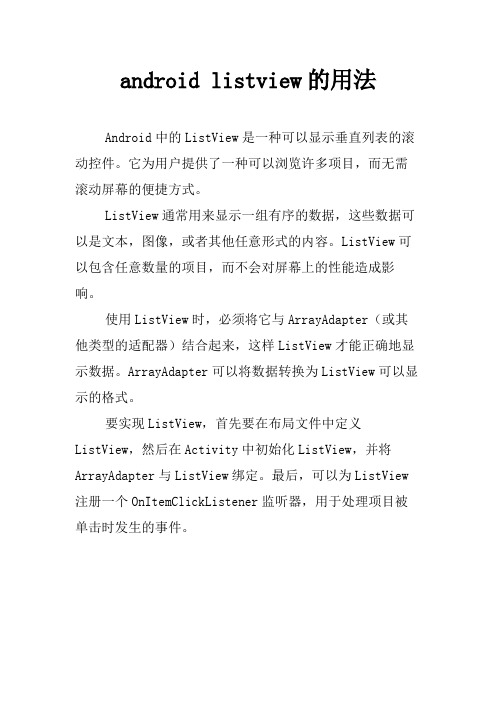
android listview的用法
Android中的ListView是一种可以显示垂直列表的滚动控件。
它为用户提供了一种可以浏览许多项目,而无需滚动屏幕的便捷方式。
ListView通常用来显示一组有序的数据,这些数据可以是文本,图像,或者其他任意形式的内容。
ListView可以包含任意数量的项目,而不会对屏幕上的性能造成影响。
使用ListView时,必须将它与ArrayAdapter(或其他类型的适配器)结合起来,这样ListView才能正确地显示数据。
ArrayAdapter可以将数据转换为ListView可以显示的格式。
要实现ListView,首先要在布局文件中定义ListView,然后在Activity中初始化ListView,并将ArrayAdapter与ListView绑定。
最后,可以为ListView 注册一个OnItemClickListener监听器,用于处理项目被单击时发生的事件。
listview使用方法listview是android开发中最常用的控件之一,它可以以列表形式展示数据,并且可以支持用户的滑动和点击操作。
在本篇文章中,我们将介绍listview的使用方法以及常用属性和方法。
1. 布局文件中添加listview在布局文件中添加以下代码,即可创建一个简单的listview。
```<ListViewandroid:id='@+id/list_view'android:layout_width='match_parent'android:layout_height='match_parent' />```2. 创建适配器适配器是listview展示数据的关键。
我们需要创建一个适配器,并在适配器中实现数据的绑定和显示。
```public class MyAdapter extends BaseAdapter {private List<String> mData;public MyAdapter(List<String> data) {mData = data;}@Overridepublic int getCount() {return mData.size();}@Overridepublic Object getItem(int position) {return mData.get(position);}@Overridepublic long getItemId(int position) {return position;}@Overridepublic View getView(int position, View convertView, ViewGroup parent) {ViewHolder viewHolder;if (convertView == null) {convertView =LayoutInflater.from(parent.getContext()).inflate(yout.i tem_layout, parent, false);viewHolder = new ViewHolder();viewHolder.mTextView =convertView.findViewById(R.id.text_view);convertView.setTag(viewHolder);} else {viewHolder = (ViewHolder) convertView.getTag();}viewHolder.mTextView.setText(mData.get(position));return convertView;}private static class ViewHolder {private TextView mTextView;}}```在适配器中,我们通过实现BaseAdapter类的方法来为listview 绑定数据。
AndroidUI界面编程概览Android UI界面编程常用控件Android UI界面编程概览本文主要对Android UI 用户界面开放的一些基本概念,均不做深入讲解,但可以快速浏览Android开放经常涉及到的一些基本概念和要素。
一、界面元素1. 窗口:Activity应用程序中每个屏幕显示都通过继承和扩展基类Activity实现分类:基本Activity,带内容的Activity(如ListActivity)2. 对话框:Dialog一种显示于Activity之上的界面元素,由Activity管理,用于显示一些临时信息和功能,它比Activity开销小1) 常用对话框:AlertDialog:信息对话框DatePickerDialog,TimePickerDialog:时间日期选择对话框ProgressDialog:进度对话框还可以设置对话框内容为我们自定义的View2) 相关函数:onCreateDialog():创建对话框的实现showDialog():需要显示的时候调用onPrepareDialog():更改已有对话框时调用3. 菜单:Menu一种显示于Activity之上的界面元素,由Activity管理,用于提供用户一些额外的选项和设置1) 常用菜单:Options Menu:按Menu键时从屏幕底部滑出的菜单Context Menu:用户通过在按件上长按调出它Android UI界面编程常用控件Submenu:用于给菜单分类,可被添加到其它菜单上,不能添加到子菜单上2) 相关函数:onCreateOptionMenu():创建菜单(onCreateContextMenu…)onOptionsItemSelected():处理菜单项的单击事件onPrepareOptionsMenu():动态更新4. 可视化控件:ViewView是可视化控件的基类1) 常用控件:TextView, ImageViewButton, CheckBox, RadioButton, ImageButton, ToggleButtonAnalogClock, DigitalClockEditText, List…2) 数据绑定:adapteradapter将控件(如List, GridView)和复杂数据(如数据,键表)绑定起来5. 其它界面元素标题栏二、layout布局的实现设置控件在屏幕上如何排布1. LinearLayout:线性的布局方式最常用,上下或左右的添加控件2. GridView:网格布局控件按照顺序依次填到每个格子里就好了,使界面很整齐3. TableLayout:表格布局以行列形式管理子控件,每行为一个TableRow,TableRow可添加子控件4. AbsoluteLayout:绝对坐标布局可以让子元素指定准确的x/y坐标值,并显示在屏幕上。
Android中常用控件
ListView
ListVeiw 用来展示列表的View。
使用ListView时与之相关的两个要素:适配器和数据。
适配器用来把数据映射到ListView上的中介。
数据具体的将被映射的字符串,图片,或者基本组件。
根据列表的适配器类型,列表分为三种,ArrayAdapter,SimpleAdapter和SimpleCursorAdapter。
其中以ArrayAdapter最为简单,只能展示一行字。
SimpleAdapter有最好的扩充性,可以自定义出各种效果。
SimpleCursorAdapter可以认为是SimpleAdapter对数据库的简单结合,可以方便的把数据库的内容以列表的形式展示出来。
◆适配器之ArrayAdapter
private ListView listView=null;
/** Called when the activity is first created. */
@Override
public void onCreate(Bundle savedInstanceState) {
super.onCreate(savedInstanceState);
setContentView(yout.main);
ListView lv=(ListView)this.findViewById(R.id.listView1);
lv.setAdapter(new
ArrayAdapter<String>(this,yout.simple_list_item_1,dtS ource()));
}
//数据源
public List<String> dtSource(){
List<String> list=new ArrayList<String>();
list.add("jack");
list.add("rose");
return list;
}
lv.setAdapter(new
ArrayAdapter<String>(this,yout.simple_list_item_1,dtS ource()));
适配器之SimpleCursorAdapter
An easy adapter to map columns from a cursor to TextViews or ImageViews defined in an XML file. You can specify which columns you want, which views you want to display the columns, and the XML file that defines the appearance of these views。
简单的说就是方便把从游标得到的数据进行列表显示,并可以把指定的列映射到对应的TextView中。
注意:在使用simpleCursorAdapter显示sqlite数据时,必须注意sqlite的主键命名。
由于simpleCursorAdapter的方法只识别_id,所以,当用到sqlite的simpleCursorAdapter时,必须把数据表的主键命名为_id。
否则就会出现ng.IllegalArgumentException: column ‘_id’ does not exist 错误。
源代码如下:
如何读取数据库中表”utb”的信息到ListView中?
核心代码
//查询数据
public void showdt(){
//如果需要使用SimpleCursorAdapter来进行数据的填充,
//则表中必须有有一列是"_id",且此列是主键列
//Sqlite中,设置为主键的列将会自动增长
//两种常用的查询方式
//第一种指定列的查询
// Cursor cursor=dataBase.query
// (table, new String[]{"_id","uname"}, null, null,
// null, null, null);
//第二种以Sql语句的方式进行查询查询所有列
String sql="select * from utb";
Cursor cursor=dataBase.rawQuery(sql,null);
String[] str=cursor.getColumnNames();
for (String columnVal : str) {
System.out.println(columnVal);
}
// if(cursor!=null){
// while(cursor.moveToNext()){
// String uname=cursor.getString(1);
// System.out.println(uname);
// }
//
// }
lv.setAdapter(new SimpleCursorAdapter(
this,yout.simple_list_item_2,cursor,
new String[]{"_id","uname"},
new int[]{android.R.id.text1,android.R.id.text2}
));
cursor.close();
}
适配器之SimpleAdapter
有时候根据程序需要,需要在画布上自定义组件排列,此时可以采取SimpleAdapter。